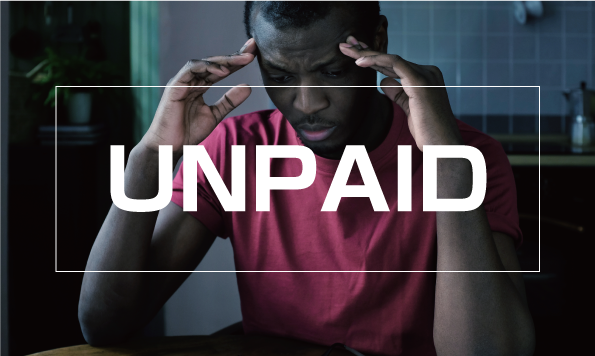ゆうき
ゆうき取引をキャンセルするにはセラーとバイヤーで連絡を取り合う必要があり、手間に感じる人も多いです。
やり方を間違えるとアカウントにペナルティを課されるリスクもありますが、キャンセル手続きは非常に簡単です。
今回は現役輸出プレイヤーであるゆうきが、eBayの取引をキャンセルする方法を解説していきます。
この記事を読むことで得られるメリットは、以下の通りです。
メリット一覧
- eBay取引のキャンセル方法がわかる
- 未払いを防ぐ方法がわかる
- 即時支払いの設定方法がわかる
- 未払い商品の自動キャンセル設定がわかる
また、せっかく商品が売れたのに、商品の代金を支払ってもらえないと損をしてしまうので、避けたいところですよね。
誰でも簡単に自動キャンセル設定ができるように分かりやすく解説していくので、ぜひ最後までご覧ください。
なお、当ブログでは語りきれないeBay輸出で稼ぐコツを、ゆうきのメルマガにて詳しく解説しています。
クーリエ契約の方法をはじめ、記事動画100本以上の攻略ノウハウ、さらには売上管理&利益計算シートまで提供していますので、ぜひご登録ください。


【セラー】eBayで出品した商品のキャンセル方法


商品の出品者がキャンセルする場合、以下の手順で出品した商品をキャンセルできます。
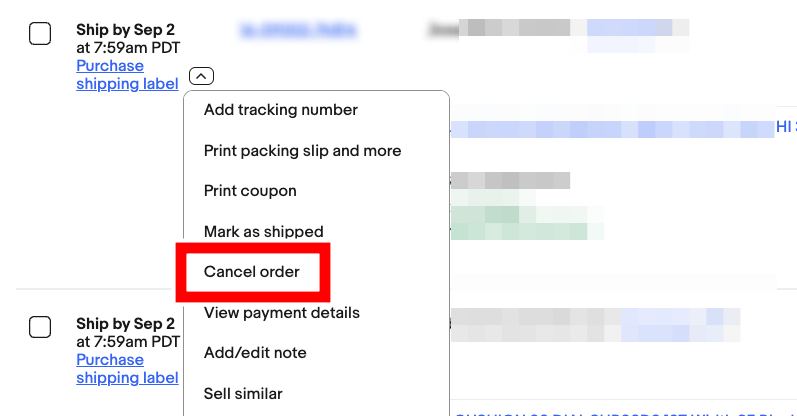
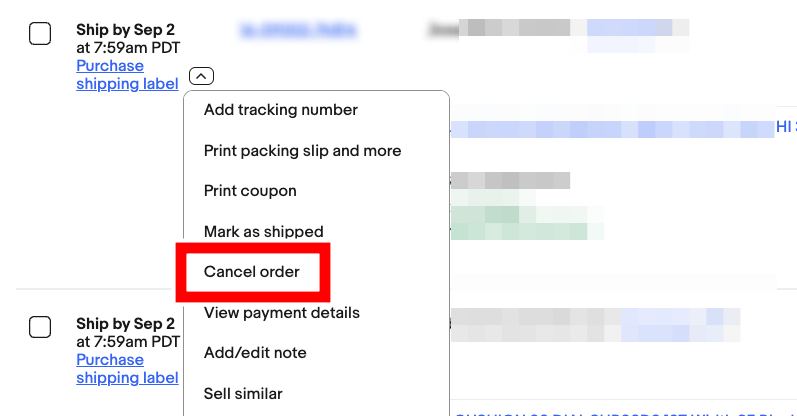
- 「My eBay」をクリックして、出品している商品画面を開く
- キャンセルしたい商品の「more actions」をクリックする
- 「Cancel order」をクリックする
- 正しいキャンセル理由を選択する
キャンセル理由を選択したら、取引キャンセル完了です。
ここからは、キャンセル理由の選択について出品者都合および落札者都合の場合について、それぞれ解説します。
1. セラー都合の場合
セラーが商品の欠品や破損などの理由でキャンセルする場合「Out of stock or damaged」を選択します。


「Cancel order」を選択すれば、キャンセル手続きは完了です。
ただし出品者都合でキャンセルした場合、アカウントにDefectという傷がつきます。複数回キャンセルを行うと「Below Standard」に降格するので注意しましょう。
Below StandardになるとSEOの低下・落札手数料5%アップ・リミットの引き下げなどのペナルティがつき、利益を出していくことが一気に難しくなります。
2. バイヤー都合の場合
落札者からキャンセルメッセージが送られてきた場合には「Buyer asked to cancel」をクリックします。
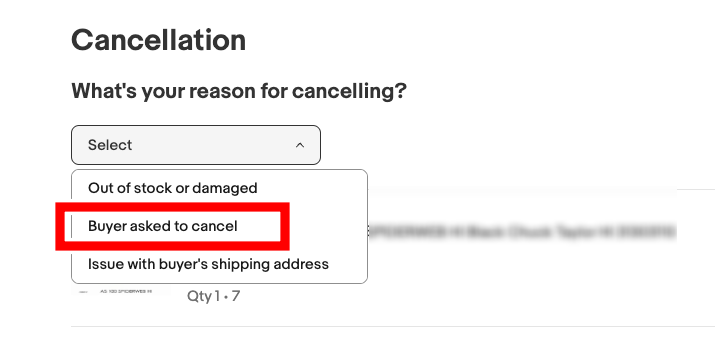
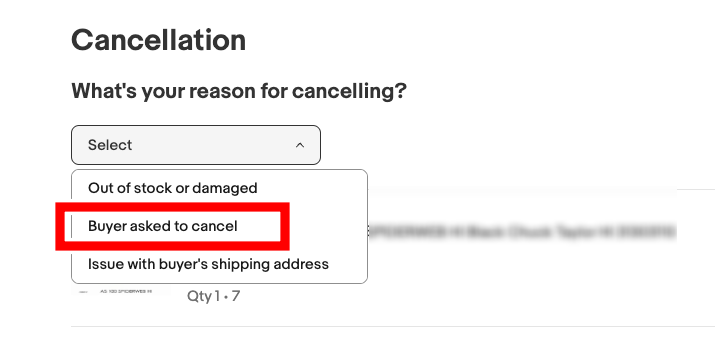
「Cancel order」を選択すれば、キャンセル手続きは完了です。
バイヤー都合キャンセルする際には必ず、事前に了承を得てから処理するようにしましょう!
eBay取引でキャンセルされた後の返金方法


eBayで購入された商品のキャンセル依頼を受けた場合、返金に応じる必要があります。
全額返金する方法は以下の通りです。
- リターンリクエストの画面を開く
- 「Tasks」の「Respond to return requests」をクリックする
- リターンリクエストが来ている商品の「See details」をクリックする
- 項目を選んで「Continue」をクリックする
- 金額を確認して「Refund the buyer(購入者に払い戻し)」をクリックする
キャンセル後の返金について詳しくは「eBayでキャンセル・返金対応する方法を徹底解説!注意点や返金手順も詳しく紹介」にて解説しています。
よくある疑問点についても紹介しているので、ぜひ参考にしてみてください!


【バイヤー】eBayで落札した商品のキャンセル方法【例文あり】


eBayで間違って商品を購入した場合や、他のサイトで安く入手できるときなどに、キャンセルしたいですよね。
こちらでは、eBayで落札した商品のキャンセル方法を解説します。
- 購入履歴を開く
- 出品者への問い合わせフォームに移動する
- キャンセルメッセージを送る
- セラーからの返信を待つ
eBay輸出の仕入れ先としてeBayを利用しているセラーも必見です!
それぞれ詳しく見ていきましょう。
1. 購入履歴を開く
まずは、eBayアカウントの購入履歴を開きます。
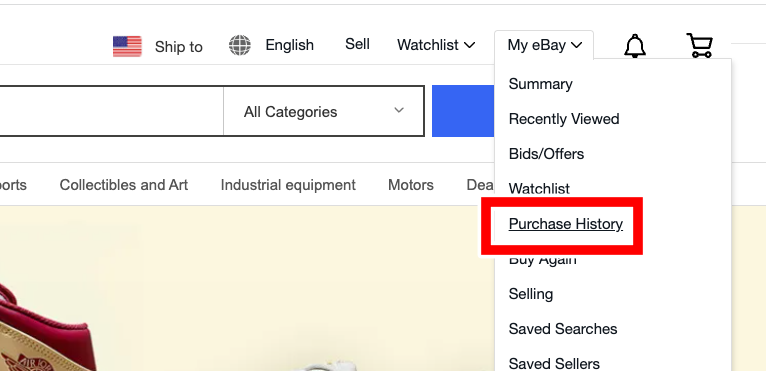
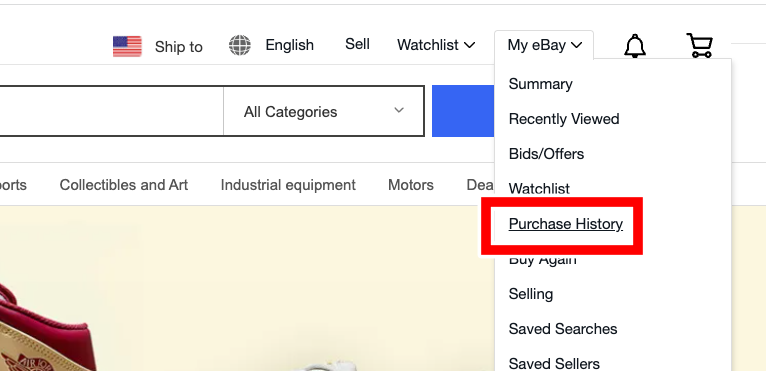
「My eBay」の中から「Purchase History」をクリックしましょう。
クリック後、購入履歴を確認できます。
2. 出品者への問い合わせフォームに移動する
購入履歴の画面が開いたら、キャンセルしたい商品の「More actions」を選択し、プルダウンから「Contact seller」をクリックしましょう。
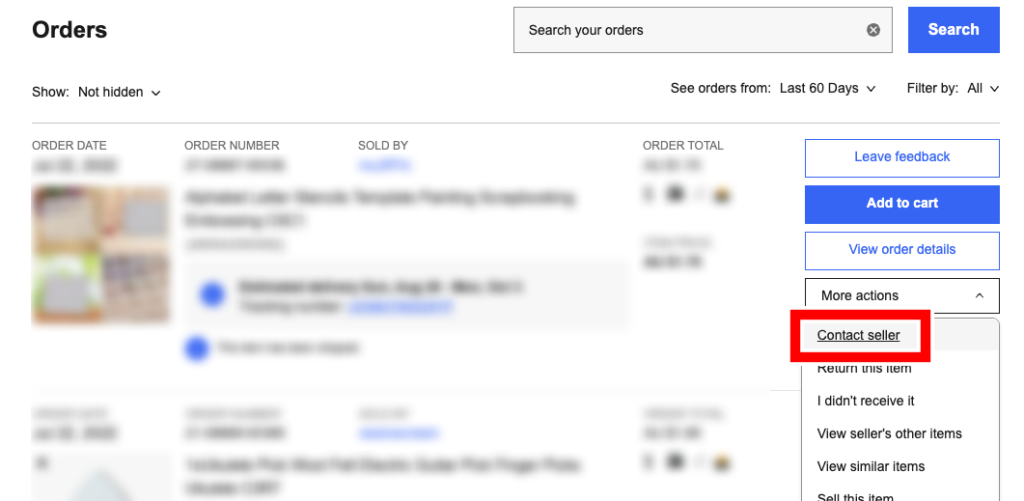
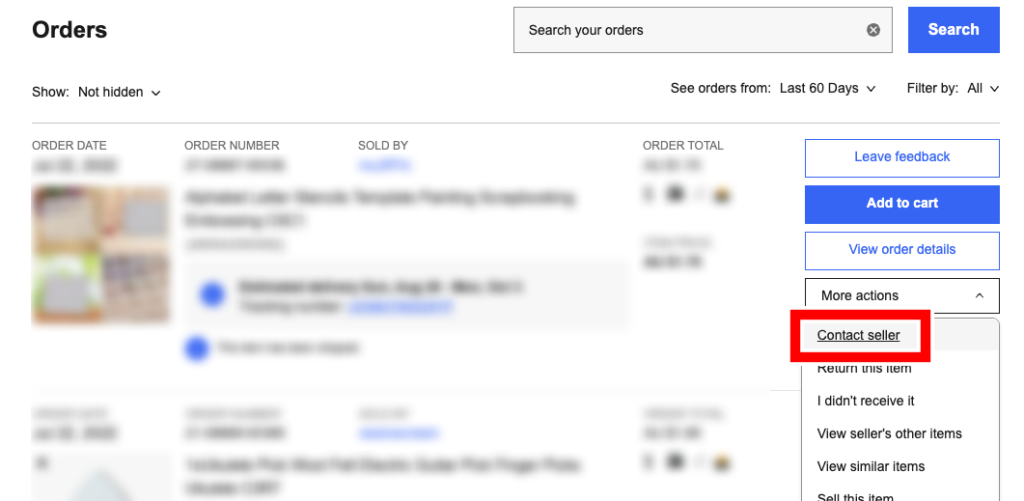
表示された画面の「Select a topic to review answers」の中から「Request to cancel this order」を選択します。
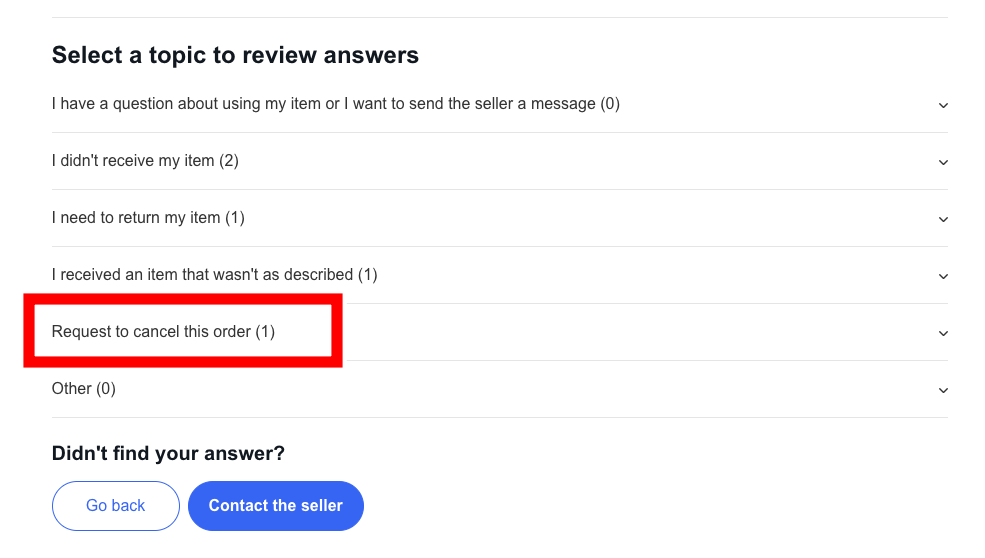
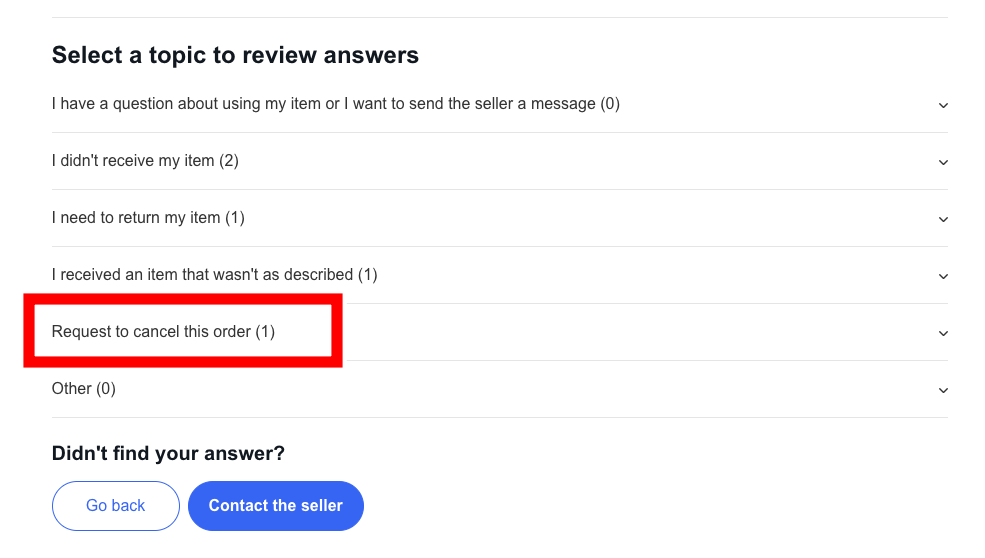
一番下に表示された「ask to cancel order」または「Contact the seller」をクリック。
セラーによって表示されるメッセージは違います。
- 「ask to cancel order」の場合
⇒セラーにメッセージを送らずにキャンセルが可能 - 「Contact the seller」の場合
⇒セラーとメッセージでやり取りを行い双方の同意があれば、キャンセルが可能
「Contact the seller」が表示された場合、次の手順に進んでメッセージを送りましょう。
3. キャンセルメッセージを送る
「Contact the seller」をクリックしたら、入力フォームにキャンセル理由を入力してください。
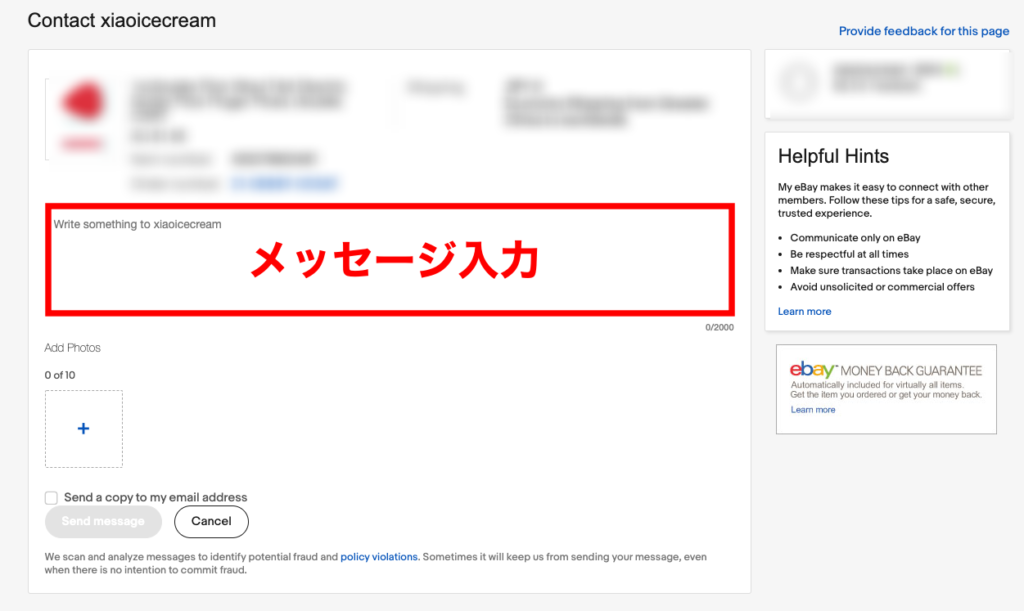
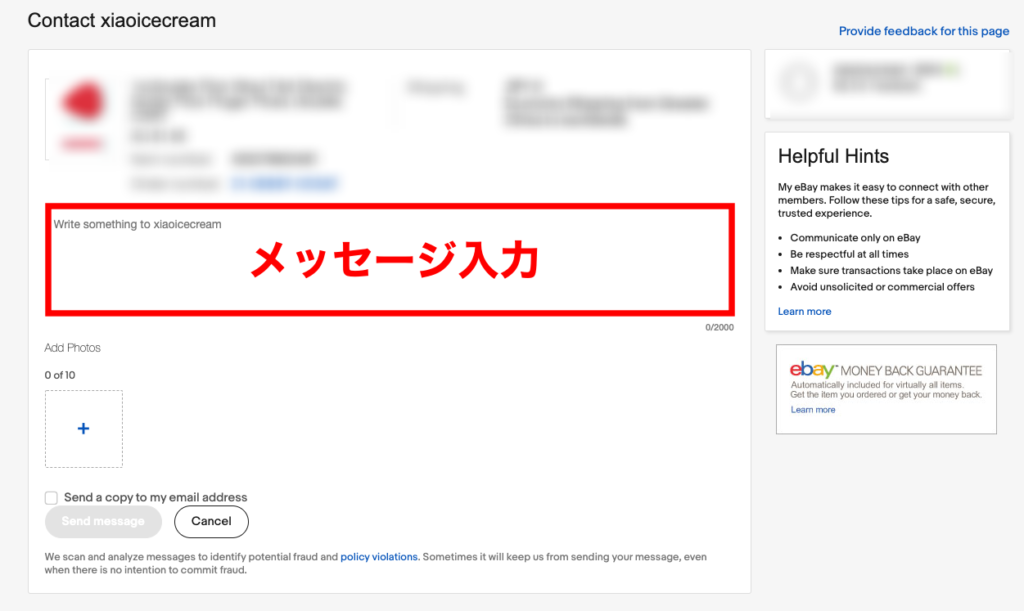
メッセージは英語で入力する必要があります。英語が苦手な人は、以下の例文を参考にしてみてください。
- Sorry, I would like to cancel this transaction.
(申し訳ありません。取引をキャンセルさせてください。) - Sorry for the inconvenience. I bought it by mistake. Please let me cancel your order.
(ご迷惑をおかけして申し訳ありません。間違えて購入してしまいました。注文をキャンセルさせてください。)
「send message」をクリックしたら、セラーにメッセージが送信されます。



4. セラーからの返信を待つ
メッセージを送ったら、セラーからの返信を待ちます。
通常は24時間以内に「キャンセル理由を知りたい」と、メッセージが届きます。人によってメッセージ内容は違うため、翻訳サービスを使って内容を確認してみてください。
相手が納得する内容のメッセージを返信しましょう。
翻訳アプリについては「【時短】eBay輸出は翻訳サイトを活用しよう!導入方法や利用するときのコツも紹介」の記事で詳しく解説しています。ぜひ参考にしてみてください!


セラーがキャンセルに同意した場合「See Cancel Details」を選択できるメッセージが届きます。ボタンをクリックすれば、キャンセルが完了です。
eBayでキャンセルしたときにかかる手数料


eBayの取引をキャンセルしても、特別な手数料はかかりません。
すでに支払いが完了している商品をキャンセルする場合、セラーはバイヤーへ全額返金しなければいけないと決められています。
また、手形支払いであるeチェックの場合は、早急にバイヤーへキャンセルを同意してもらいましょう。
ただし、90日以内にキャンセル手続きを済ませないと、落札手数料分が返金されない点には注意が必要です。
バイヤー側で「I didn’t pay for this order」を選択してもらえば、落札手数料が返金されます。
eBay取引でキャンセルする場合にはバイヤー都合にする


セラーとしてeBay取引をキャンセルする場合は、必ずバイヤー都合にしましょう。
セラー都合でキャンセルをしてしまうとアカウントの評価が下がり、売上に悪影響を及ぼします。
在庫がなくなったり商品が破損していたりとセラーに非がある場合でも、バイヤー都合でOKです。ほとんどの場合、何もアクションを起こされずに取引を終わらせられます。
稀にクレームが来ることはありますが、謝罪をして返金額を少し上乗せすれば低評価をつけられずに済むでしょう。
もし低評価をつけられてしまった場合には、高評価を稼いで挽回しましょう。
評価稼ぎについては「【2022年】eBayの評価稼ぎ決定版!商品購入後1分で高評価をもらう方法と注意点を解説」にて詳しく解説しています。ぜひ参考にしてみてください!


eBay取引をキャンセルする時の注意点5つ


eBayの取引をキャンセルする場合、以下の注意点を押さえておきましょう。
- 一方的にキャンセルできない
- ペナルティがつくのはセラーのみ
- 90日以内に申請する必要がある
- 関税がかかることがある
- 商品発送後はセラーに承認されにくい
キャンセルの回数を重ね過ぎたり、進め方を間違えたりすると最悪の場合、アカウント停止の処分を受けるリスクがあります。
それぞれ詳しく見ていきましょう。
1. 一方的にキャンセルできない
eBayでペナルティなく取引のキャンセルをするためには、双方の同意が必要です。
セラー側でキャンセル手続きをすると、バイヤーへメッセージが送信されます。
バイヤーの対応によって、キャンセルの可否およびペナルティの有無が決まります。
| バイヤーの対応 | キャンセル | ペナルティ |
| 同意した場合(7日以内) | 成立 | なし |
| 拒否した場合 | 不成立 | なし |
| 応答がなかった場合 | 成立 | あり |
また、バイヤーが拒否した場合は二度とキャンセルを行えなくなるので、注意が必要です。
手続きの前には必ず落札してくれたバイヤーへメッセージを送り、キャンセルの許可を取りましょう。
2. ペナルティがつくのはセラーのみ
取引をキャンセルする場合、ペナルティがつくのはセラーのみです。
何度もセラー都合のキャンセルが続くと、アカウントが停止されることもあります。
もし、セラーアカウントのペナルティが増えてしまった場合には、取引件数を増やしましょう。
eBayでは取引件数に対するペナルティの割合を確認しています。取引件数が多ければペナルティの割合が減り、アカウントが停止するリスクを減らせます。
なお、バイヤー側が自身の都合でキャンセルをしたとしても、ペナルティを科せられることはありません。
3. 90日以内に申請する必要がある
90日以内にセラーがキャンセル手続きをしないと、落札手数料が返金されない点も注意が必要です。
落札手数料は出品した商品のカテゴリーやストアの種類ごとに異なり、売上の11.5〜15%ほどかかります。
90日を過ぎてからキャンセル手続きを行うと、落札手数料の分だけ赤字となってしまいます。
安い額ではないので、期日に余裕をもってキャンセル申請を行いましょう。
4. 関税がかかることがある
商品を海外に発送した後に返品となった場合、関税を支払わなければならない場合があります。
eBayのルールとして返品にかかる関税は、セラーかバイヤーどちらかが負担しなければなりません。
余計な手数料を払って利益を減らさないために、関税がかからない方法を実践しましょう。
関税の支払いを避ける方法
- 箱とラベルに「Return good」を記載してもらうようにバイヤーへ依頼する
- 関税がかかる場合には受け取らない
- 関税通知書を見て返品商品であることを税関へ電話する
金額に比例して関税も高くなるので、支払わないために適切な対策を取ってみてください。
5. 商品発送後はセラーに承認されにくい
すでに商品が発送されている状態でバイヤーのキャンセルは、セラーに承認されにくいです。
セラー側からすると商品を返品する際に送料を負担しなければいけないため、メリットがありません。
バイヤーは落札した商品をキャンセルする場合は、発送される前に決断しましょう。
セラーはバイヤーの未払いキャンセルを防ごう


eBayでの未払い状態とは、商品が売れて数日しても支払いがない状態のことです。
未払い商品は、Seller Hubの「Awaiting payment」で確認できます。
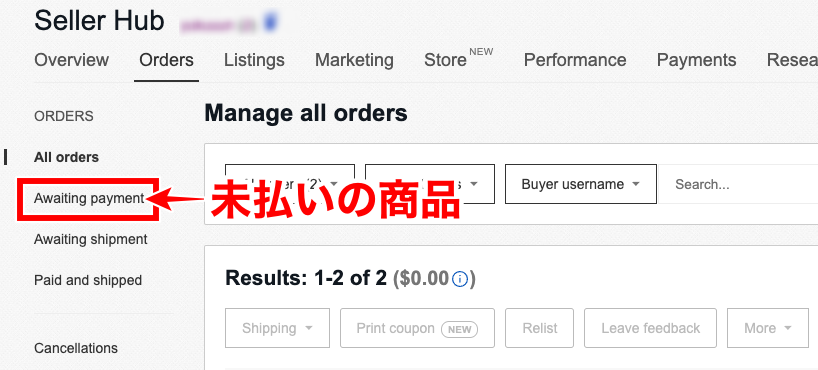
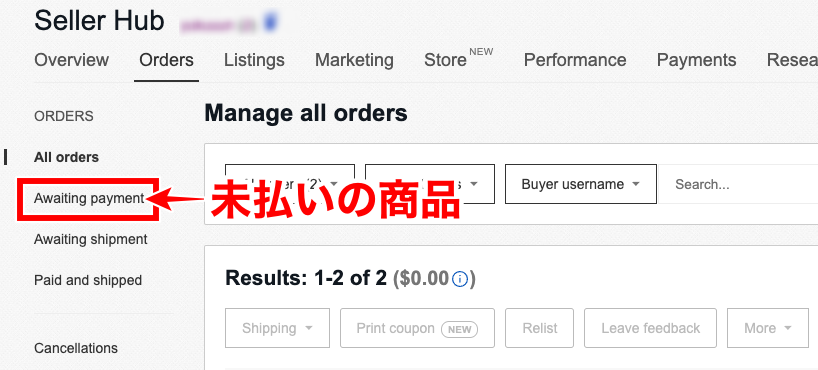
「Awaiting payment」に表示される商品は後にキャンセルとなる恐れがあるので、要注意です。キャンセルとなってしまったら、当然ながら利益は得られません。
eBay無在庫輸出の場合、商品が売れた後は下記のような流れで進めていきます。
- 商品が売れる
- 支払いを確認
- 仕入れ
- 発送
上記のように、eBay無在庫輸出では支払いを確認してから仕入れや発送を行います。
つまり、バイヤーから支払いがなければ仕入れができません。
もしも購入から5日経過してもお支払いがない場合には、キャンセルオーダーの選択肢に「Buyer hasn’t paid」が追加されるので、Buyer hasn’t paidを選択してキャンセル処理をすれば問題ありません。
All Ordersからキャンセルしたい商品を選び、Actionの▼から「Cancel order」を選択します。
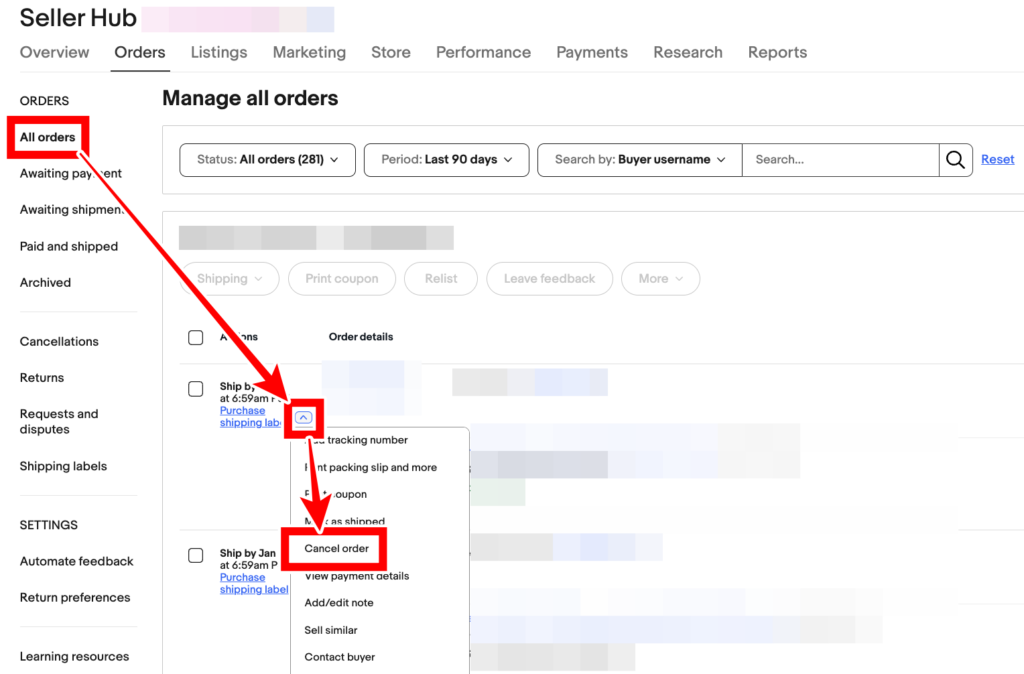
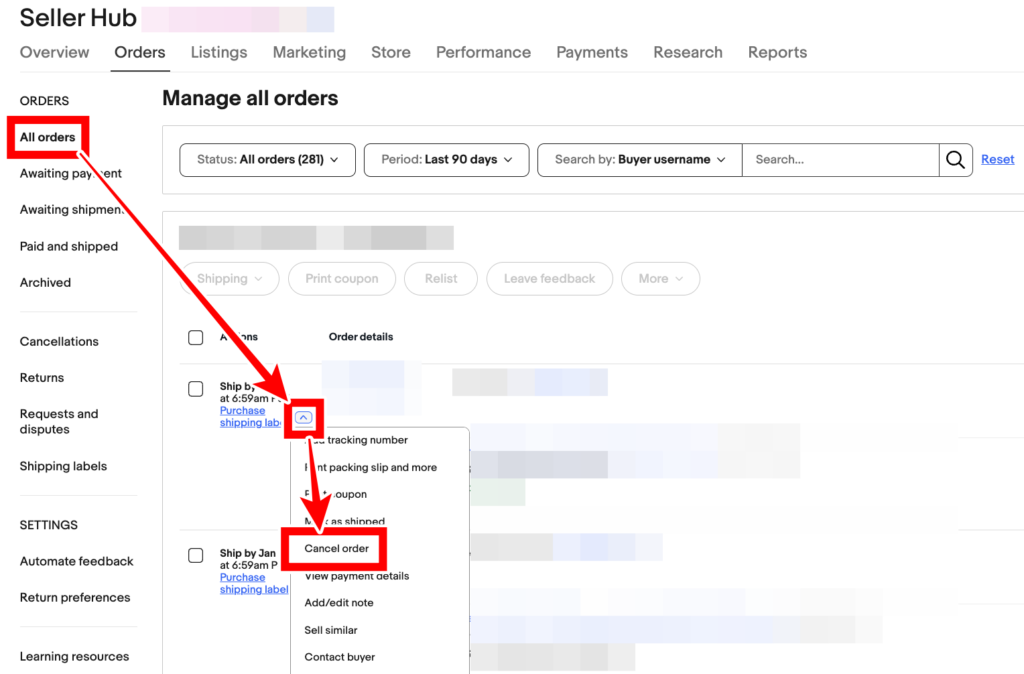
キャンセル画面で「Buyer hasn’t paid」を選択してSubmitに進めば完了です。
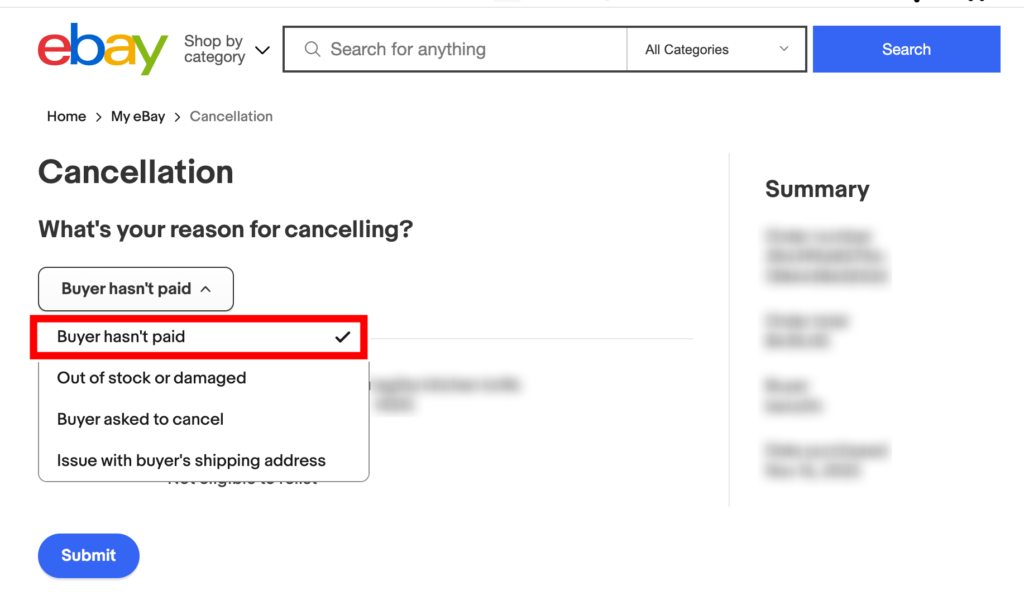
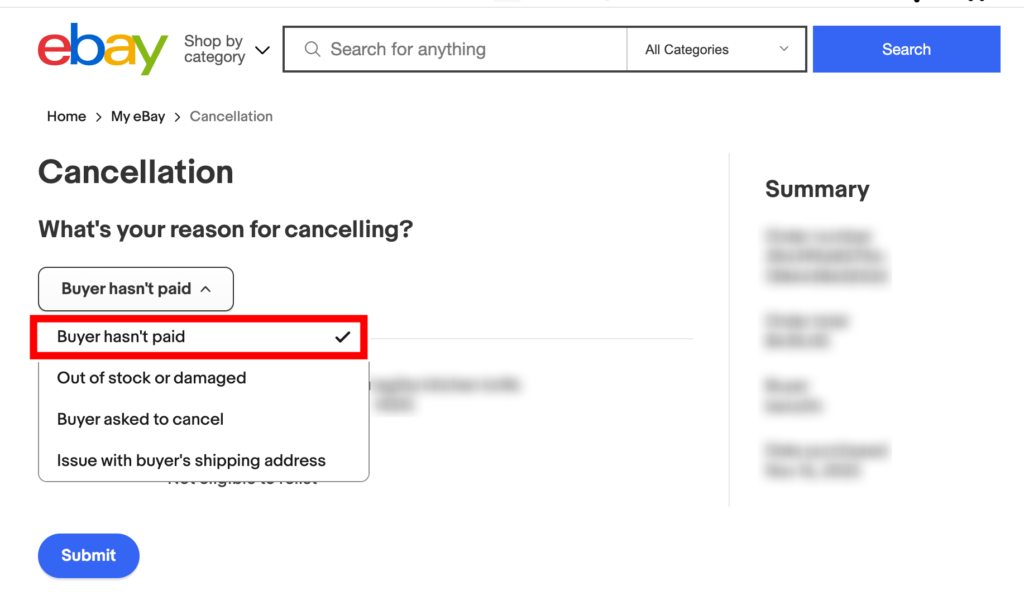
無在庫販売では、未払いでも多数の在庫を抱えるのは防げますが、バイヤーからの支払いがなければ発送できずにもどかしい気持ちになるでしょう。
そのためeBay輸出で売上を上げるには、未払いバイヤーを防ぐのが重要です。
eBayで未払いバイヤーを防ぐ2つの方法


eBayで未払いバイヤーを防ぐ方法は、2つあります。
- 支払いを忘れているバイヤーに催促する
- 即時支払いの設定をする
上記の方法を取れば、未払いバイヤーが料金を支払うようになり、取引を進められます。
催促メッセージの例文も紹介するので、ぜひ参考にしてみてください。
1. 支払いを忘れているバイヤーに催促する【例文付きで解説】
支払いを忘れているバイヤーに有効なのが、落札後すぐにメッセージで支払いの催促をすることです。
具体的な連絡方法を見ていきましょう。
- まずはSeller Hub内の「Orders」から該当商品を選択します。
- 続いて「Actions」メニューから「Contact buyer」をクリックします。

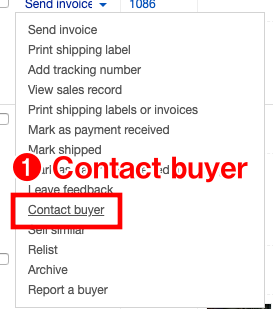
- 「Contact buyer」を選択すると、下記のような画面が表示されます。

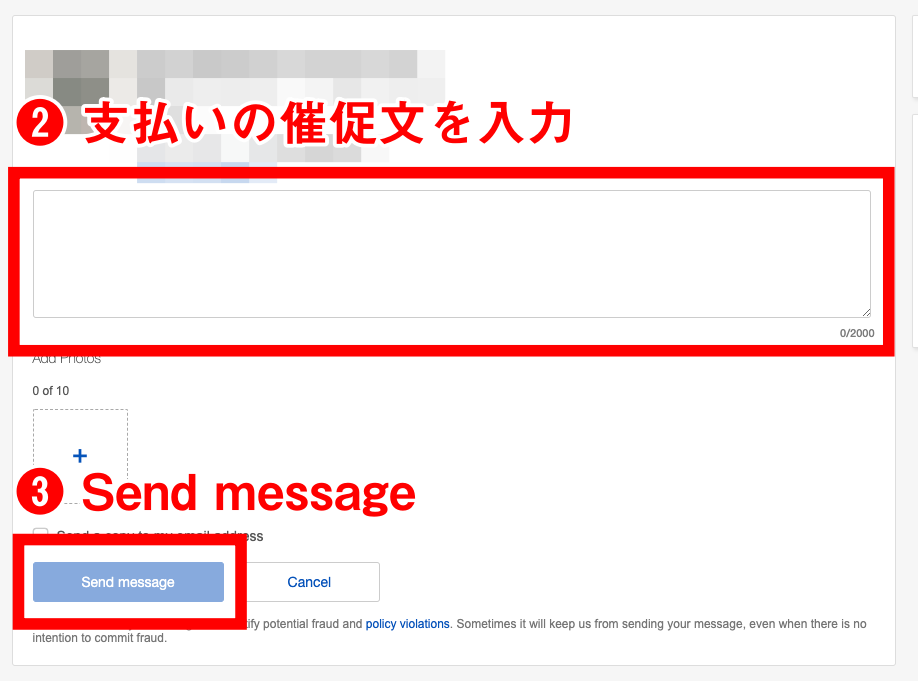
- メッセージフォームに支払いを催促をする文章を入力したら「Send message」で送信してください。
下記にバイヤーに送信するメッセージの例文を載せていますので、ぜひご活用ください。
【支払いの催促の例文】
Hello.
Dear customer. I thank you for your purchase. I thank sincerely.
Just to remind you, I haven’t received your payment, yet.
Please pay within 2days after your purchase.Thank you.
こんにちは。購入ありがとうございます。
まだお支払いが済んでおりませんので、念のためご連絡させていただきました。
落札から2日以内にお支払いください。よろしくお願いします。
メッセージを送る手間が増えてしまいますが、催促によって商品の代金を支払ってもらえれば売上につなげられます。
2. 即時支払いの設定をする
未払い商品を減らしたいなら、即時支払いの設定が効果的です。
あらかじめペイメントポリシーで即時支払いを設定することで、バイヤーは支払いを済ませないと商品を購入できなくなります。
ここで即時支払いの設定方法を確認しておきましょう。



- Seller HubのListingsから「Business Policies」を選択します。

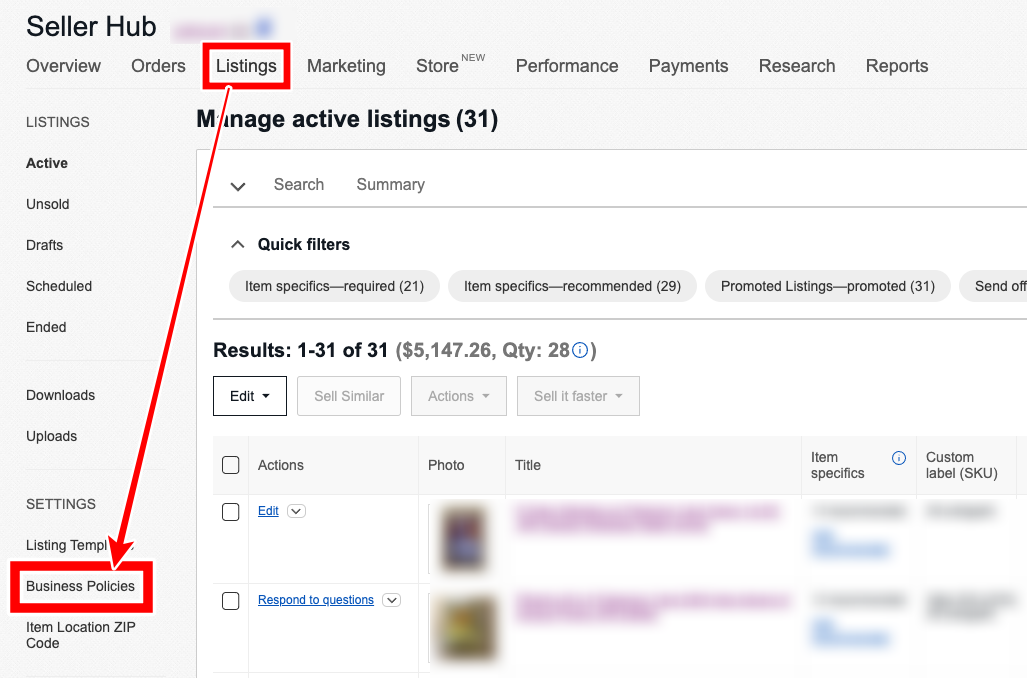
- 「Business Policies」の画面に切り替わったら、下記のような画面に切り替わるので「Create Policy」から「Payment」を選びましょう。

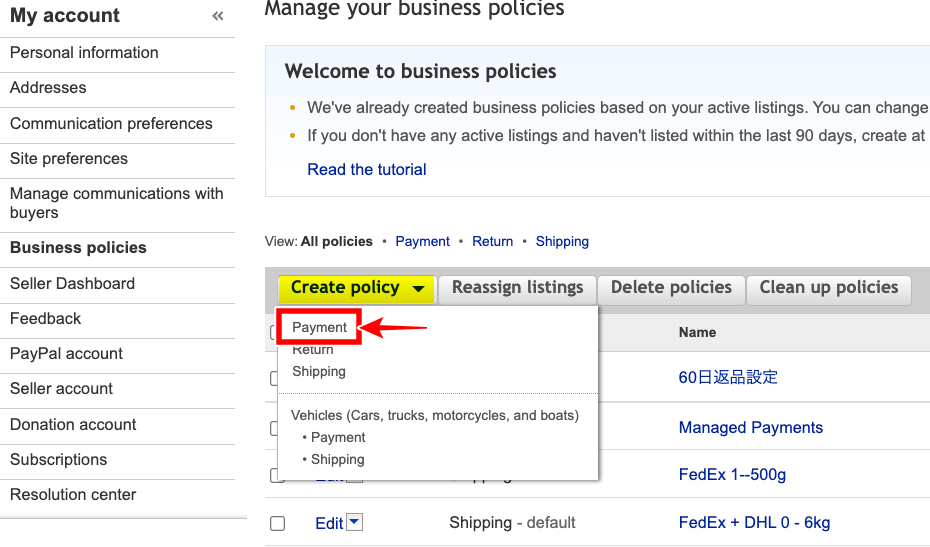
「Payment」では、支払いに関するポリシーを設定できます。 - 入力内容や選択項目に誤りがないか確認し「Save」をクリックすれば、即時支払い設定の完了です。
なお工程②では新規のポリシーを設定できるだけでなく、既存のものの編集も可能です。
即時支払いを設定する場合は、ペイメントポリシーを編集する画面上の「Require immediate payment when buyer uses Buy It Now」にチェックをつけます。


即時支払いの設定をしておけば、バイヤーは支払いをしないと商品を購入できなくなるので、未払いを防げるようになります。
ただし、オークション形式の販売やベストオファー(値下げ交渉)を受け入れた落札では、即時支払いは適用されないので注意しましょう。
eBayに実装されている5つの自動キャンセル機能


eBayでは、2021年4月のアップデートにより、支払いが済んでいない商品を自動でキャンセルできるようになりました。
未払いに対応した自動キャンセル機能として、大きく分けて下記の5つが実装されています。
- 商品の購入が確定したら、eBayからバイヤーに支払期日のリマインダーを送信
- 期日から5日経過してもバイヤーから支払いがなければ取引をキャンセル
- 取引をキャンセルする際に、商品の自動再出品を選択可能
- 「Preferences for items awaiting payment(支払い待ち商品の設定)」で支払いが行われない商品の自動キャンセルを設定可能
- バイヤーの未払いを理由に注文をキャンセルすると、そのバイヤーはフィードバックを残せなくなり、既存のフィードバックがあれば削除される
上記の中で①と⑤については、2021年4月のアップデートより追加された新機能です。
eBayで未払い商品が出たときの自動キャンセル設定方法


eBayで未払い商品が出てから困ってしまわないように、自動キャンセルを設定しておきましょう。
ここからは自動キャンセルの設定方法について説明していきます。
自動キャンセルをする際は、下記の4項目を編集していきます。
- 未払い商品の自動キャンセル適用の要否
- 支払い期日
- 自動再出品の要否
- 自動キャンセルを適用しないバイヤー
ここでは、それぞれの項目について解説していくので、ぜひ参考にしてみてください。
なお、自動キャンセル設定画面を事前に開いておきましょう。
1. 未払い商品の自動キャンセルを適用する
未払い商品の自動キャンセルを適用するかどうかを選択するときは「Automatically cancel unpaid items」を設定します。
「Automatically cancel unpaid items」をONにしておくことで、これから設定する未払いの自動設定が適用されるようになります。
そのため、自動設定を適用し続けたい場合は、常時ONにしておきましょう。
2. 支払い期日を設定する
支払いの期日は「Select how long buyers have to pay for items. After that time, items still awaiting payment are automatically canceled.」から選択します。
支払い期日は30日間が最長で、下記の5つ中から選択可能です。
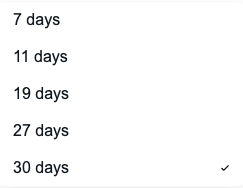
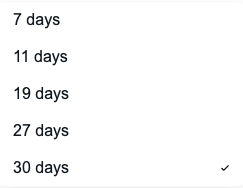
「Select how long buyers have to pay for items. After that time, items still awaiting payment are automatically canceled.」で設定した日数を経過した場合、未払い商品が自動的にキャンセルされるようになります。
自動キャンセル設定での支払い期限は最長30日のため、落札手数料が戻ってこなくなる心配がないのが嬉しいポイントです。
3. 自動再出品の設定をする
キャンセルした商品を自動で再出品したい場合は「Automatically relist canceled items」をONにしましょう。
ONにしておくことで、キャンセル処理と再出品作業を自動化できるので、時間を有効に活用できます。
キャンセルした商品価格を変更をしたい場合や、再出品したくない場合は「Automatically relist canceled items」をOFFにしておけば問題ありません。
4. 自動キャンセルを適用しないバイヤーを指定する
自動キャンセルを適用しないバイヤーがいるときは「If you want to exclude buyers from having their items awaiting payment automatically canceled, list them here.」にバイヤーIDを入力しておきましょう。
「If you want to exclude buyers from having their items awaiting payment automatically canceled, list them here.」にバイヤーIDを入力すると、そのバイヤーのみ自動キャンセルが無効化されます。
複数のバイヤーを指定する場合は、バイヤーIDを「,(カンマ)」で区切るようにしてください。
以上の設定が完了したら「Save」で設定を保存します。
eBayの未払い商品を手動でキャンセルする方法


自動キャンセル設定をしていない状態で未払い商品が発生した場合は、手動でキャンセル処理を行えば問題ありません。
まず商品が売れたら、eBayがバイヤーに対して支払い期日のリマインダーを通知してくれます。
支払い期日から5日経過しても未払いの場合、商品のキャンセルができるようになります。
手動でキャンセル処理をするときは、注文があった商品の画面から「Cancel Order」をクリックしましょう。
画面が切り替わり、キャンセル理由を求められるので「Buyer hasn’t paid(バイヤーの未払い)」を選択します。
その後「Relist this item?」で商品を再出品するかどうかを決定します。キャンセルした商品を再出品したい場合は「Yes」を選択してください。
最後に「Submit and relist for FREE」をクリックすれば、商品のキャンセル処理の完了です。
注文から30日を過ぎてからキャンセル処理をすると、落札手数料が返金されなくなってしまうので、注意しましょう。
キャンセル処理のし忘れを防ぐために、自動キャンセルの設定をしておくのがおすすめです。
即時支払い設定と自動キャンセルで未払いを解決しよう
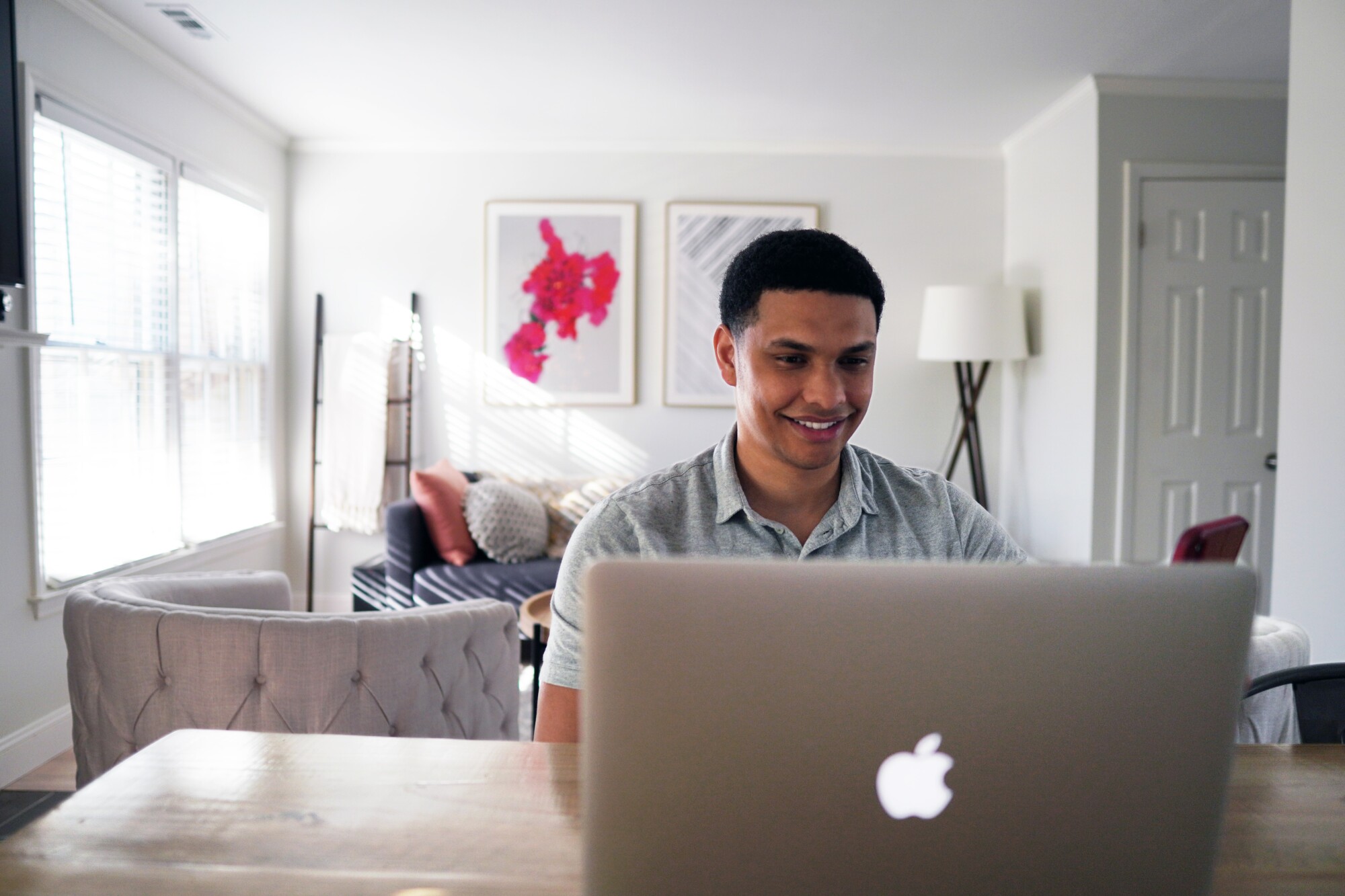
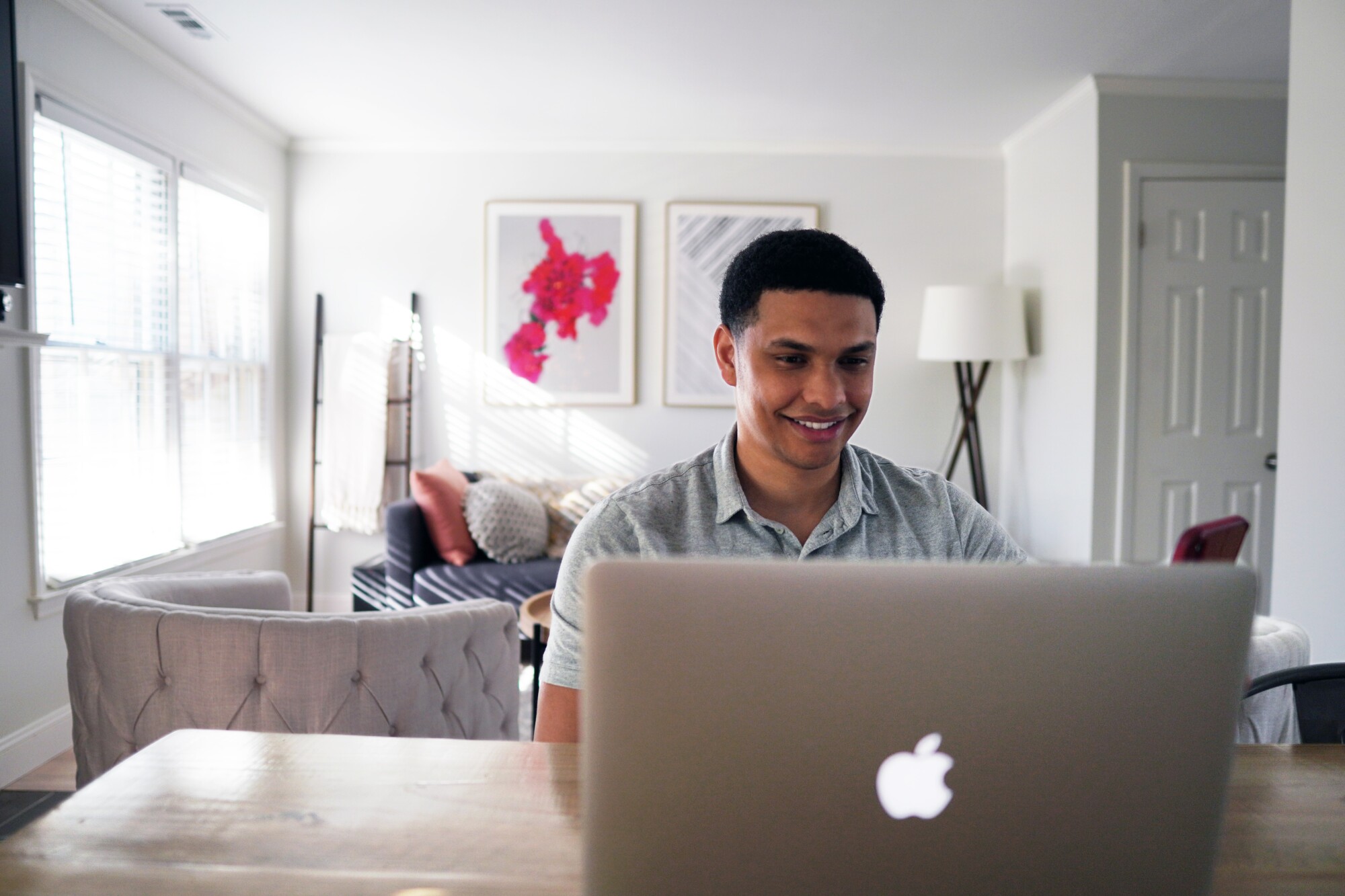
未払い商品は、即時支払い設定をすれば防ぐことが可能です。
バイヤーが支払いをしてくれないような事態になったとしても、自動キャンセル設定をしておけば処理を忘れる心配がありません。
- 支払いポリシーで即時支払い設定にすると未払いを防げる
- 未払いバイヤーにはメッセージで催促するのが有効
- 自動キャンセルを設定することで落札手数料が確実に返金される